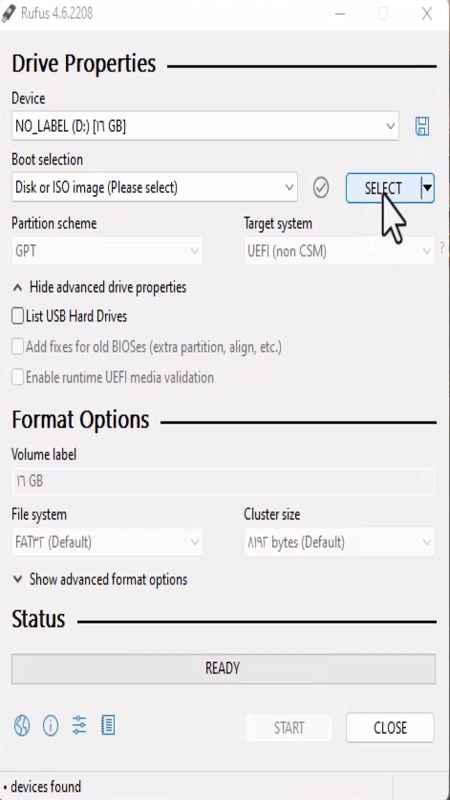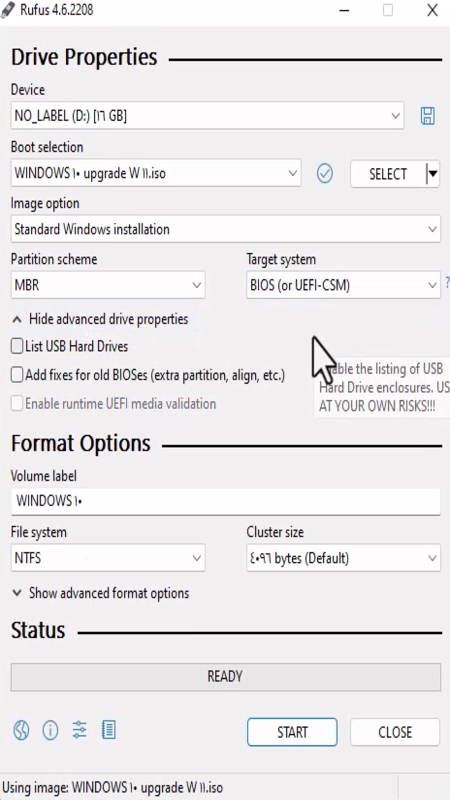كيفية عمل الفلاش ميموري بوت متوافقة مع انظمة البوت Legacy و UEFI
إعداد فلاشة بوت متوافقة مع أنظمة البوت Legacy و UEFI يُعدّ خطوة أساسية لتثبيت أنظمة التشغيل أو صيانة الأجهزة بسهولة وسرعة. تختلف متطلبات كل نظام بوت، مما يجعل البحث عن أسهل طريقة لعمل فلاشة بوت متوافقة مع أنظمة البوت Legacy و UEFI أمراً هاماً لكل مستخدم يسعى لتحقيق أداء مثالي ومرونة عالية.
 |
| أسهل طريقة لعمل فلاشة بوت متوافقة مع انظمة البوت Legacy و UEFI |
في هذا المقال، سنتناول طريقة بسيطة ومضمونة لتهيئة فلاشة تعمل بكفاءة على كلا النظامين Legacy وUEFI. سنشرح خطوات الإعداد بالتفصيل، مع تقديم الأدوات المناسبة والنصائح التي تضمن النجاح في تنفيذ العملية بسهولة تامة.
كيف أقوم بتشغيل فلاش ميموري بوت لأي نظام تشغيل؟
اذهب إلى هذا الموقع ستجد الرابط أسفل المقال ثم اضغط على الإصدار الأحدث.
ثم بعد تحميله قم بالضغط عليه مرتين ثم قم بتركيب الفلاش ميموري ثم اضغط على SELECT.
هنا سأختار نظام التشغيل وانقر فوق Open.
أنا هنا، إذا قمت بتعيينها على أنها GPT، فقد قررت أن Motherboard الخاصة بي تحتوي على نوع UEFI BIOS.
أنا هنا، إذا قمت بتعيينه ليكون MPR، فقد حددت أنه سيعمل بنظام Legacy وسيعمل UEFI.
كيفية معرفة وحدة تخزين GPT أو MPR
انقر بزر الماوس الأيمن على This PC واختر Manage.
ثم انقر فوق Disk Management.
قف هنا عند وحدة التخزين التي سيتم تنزيل نظام التشغيل عليها. انقر بزر الماوس الأيمن واختر Properties.
ثم اضغط على Volumes.
هنا، بجانب Partition style، هنا جاء لي ووحدة التخزين MBR.
معرفة Motherboard إذا كانت Legacy ام UEFI
اكتب Run في البحث ثم اضغط عليه.
ثم قم بكتابة هذا الأمر الذي ستجده في أسفل المقالة، ثم اضغط على OK.
يخبرك هنا ان Motherboard إذا كانت Legacy ام UEFI كما هو موضح.
الرابط والامر المذكور فى الشرح
لتحميل Rufus: أضغط هنا
الامر المذكور في الشرح: msinfo32
لمشاهدة الفيديو: أضغط هنا
باختصار، أسهل طريقة لعمل فلاشة بوت متوافقة مع أنظمة البوت Legacy و UEFI تكمن في استخدام الأدوات المناسبة واتباع الخطوات الصحيحة لضمان التوافق والكفاءة. باتباع الإرشادات المذكورة، يمكنك تجهيز فلاشة متعددة الاستخدامات تساعدك في تثبيت الأنظمة أو صيانة الأجهزة بسهولة. احرص على اختيار الإعدادات المناسبة لتلبية احتياجاتك بسلاسة واحترافية.